在前面「
Taiwan Taiwan, I Love You」提過,我幫一個
波蘭葡萄牙的程式設計師翻譯一個軟體,看來語系的問題也搞到他很頭大,不太想再搞下去了,未來他可能只使用線上翻譯,來翻翻 UI 上的文字 (如果你在軟體內看到怪怪的翻譯,那不是我翻的 @_@)。不過這也給我了一個很好的經驗,現行「中文」大概分兩類,正體中文及簡體中文,而正體中文又分兩小類,港澳使用與台灣使用,所以大概就是以下這樣:
- 正體中文 - 台灣
- 正體中文 - 香港
- 簡體中文 - 大陸
軟體名稱:Network Pinger
軟體大小:1.50 MB
軟體版本:1.0.1.0
發佈日期:2012/3/13
官方網站:http://www.networkpinger.com
Network Pinger 簡介
Network Pinger為
免安裝解壓縮即可使用的工具。從名稱上,我們可以很簡單看出此套軟體在做二件事,一是 Network,二是 Ping。
 |
| 圖一:Network Pinger 主畫面 |
Network Pinger幫我們整合許多 Network + Ping 類的工具,在主畫面上【工具】裡提供了【Ping】【Trace Route】【Port Scan】【Whois】【WMI Query】【Resolve】等功能,例如我們輸入【blog.kkbruce.net】然後按 Ping,
 |
| 圖二:Ping 程式畫面 |
不是只像 cmd.exe 裡的 Ping,我們還可以【暫停】【重新開始】…,另外最突出的就是統計圖表,不只能看,也能將結果【儲存】下來。這對我們網管或 MIS 是很有幫助的,你拿長長一串的 cmd.exe 的 ping 結束給人家看,誰理你?
再來,你可以從結果處理畫面(即黑白畫面)裡,去選擇一個 IP 或 Domain,然後你就能發現上方小工具圖有很多可以使用。
 |
| 圖三:選擇 Domain 或 IP |
 |
| 圖四:工具圖 |
 |
| 圖五:功能表 |
在主畫面【工具】區的功能,都是差不多的操作模式。
儲存工作階段
 |
| 圖六:儲存工作階段 |
我們可以把常用的工作內容(Ping)定義在此,透過這裡儲存的內容,直接執行我們想要 Ping 作業,例如,預設第一項是一個大量且同時 Ping 的工作階段,你可以【修改工作階段】把 192.168.100.1/28 修改成你的網段,假設我改為 192.168.1.1/24,儲存後,按下【開始Ping作業】,一個類似
Angry IP Scanner 的畫面就出現在我們面前,但提供更多功能。
 |
| 圖七:大量ping程式 |
定義主機
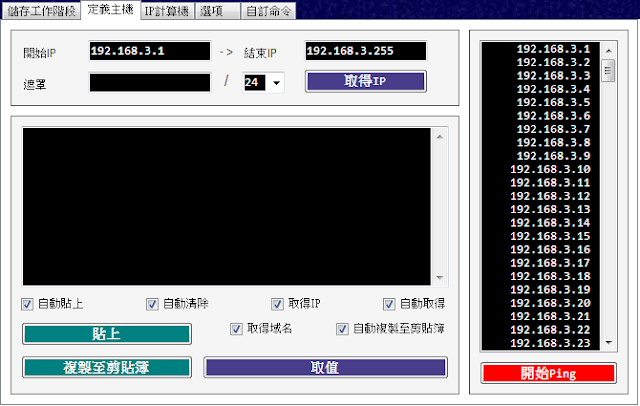 |
| 圖八:定義主機 |
主要進行【大量ping作業】的前置作業,我們要先定出一群 IP 位址,然後按下【開始 Ping】就會跑出圖七的大量Ping程式。
IP計算機
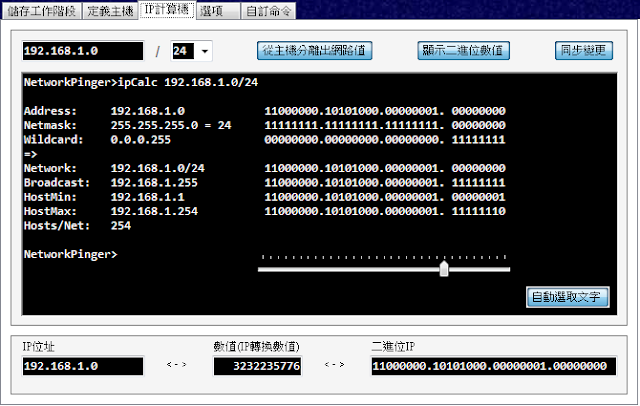 |
| 圖九:IP計算機 |
這應該是給考生用的,考計概或Cisco時,應該很實用。
選項
 |
| 圖十:選項 |
Logo 的地方,你可以自訂 Logo,放至同一目錄下即可。
自訂命令
 |
| 圖十一:自訂命令 |
你可以透過自訂命令將一些常使用的命令設定至此清單中,例如,cmd、檔案總管…。另外還有自訂達端連線:
 |
| 圖十二:自訂遠端連線 |
在解壓縮目錄下,你能發現還有一支 putty.exe 的程式,這就是透過呼叫 putty.exe 來幫我們進行遠端連線的動作。
Network Pinger 是個偏網管類的工具,因為整合了許多小功能,而且也不用安裝,實用性還算不錯,在此介紹給你。






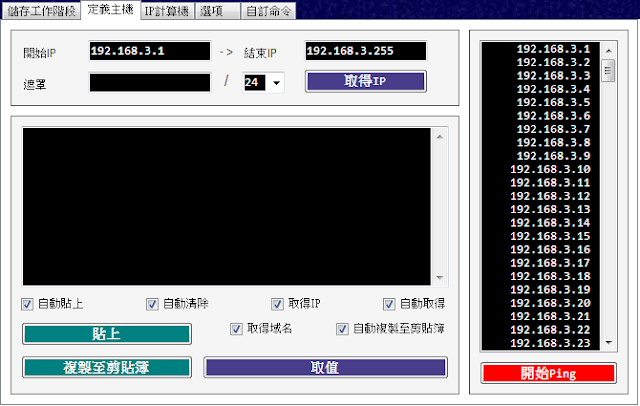
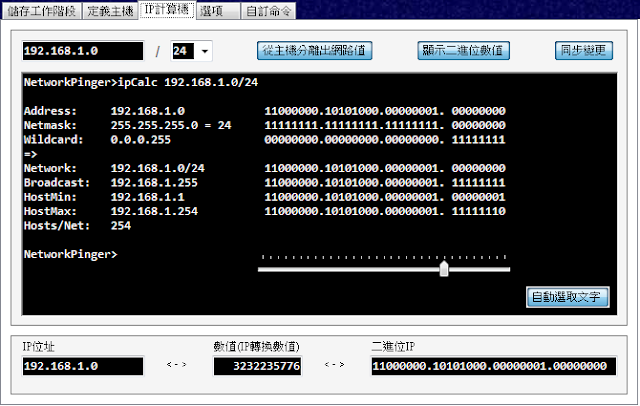



請問這個可以同時多筆 traceroute 嗎 ? 謝謝
回覆刪除Ping 有,traceroute 沒有。
刪除